 安装器
安装器
| 桌面栏: | ||
| 位置: | /boot/system/apps/Installer | |
| 设置: | none |
安装器用于将 Haiku 拷贝到其他的磁卷。
在开始拷贝之前,会弹出一个显示重要信息的开始窗口。它不是毫无意义的你可以忽略的最终用户许可协议(EULA),它包括了如下的声明:
This is beta-quality software. Make backups or suffer the consequences!
The Installer needs a prepared partition. You can use DriveSetup to create and format a partition, but cannot yet resize existing partitions. For that you'll have to use a GParted LiveCD or a similar tool for now.
- Haiku可以手动添加到 GRUB 启动管理器。具体的操作方法,请查阅 在线手册。
如果您确认了,则会出现如下的主窗口:
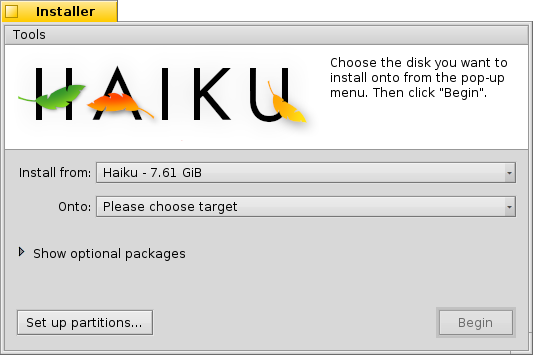
第一个弹出菜单中用于选择执行安装的源文件。它可以是已经安装的Haiku或者是一个安装用的CD光盘或者USB磁盘等。
第二个弹出菜单用于确定安装的目标。目标分区或磁卷的数据将会被完全覆盖,因此之前就要使用分区工具将这些分区分出来,例如Gparted.
点击小的展开空间Show Optional Packages,如果它可以使用,您就可以选择安装到基本的Haiku中。
在开始安装进程之前,你应该检查一下是否选择了正确的目标。点击,打开 驱动安装器 ,然后查看可用的磁卷和分区的命名和层次结构。
点击 启动安装进程。它将会把除了 /home/ 和 /sysem/ 文件夹之外的所有文件拷贝到目标磁卷中,使它变成可引导的分区。
 工具
工具
在安装进程的结尾,目标分区会自动的设置为可启动分区。然而,也有可能发生一些情况,其他的操作系统或者分区工具覆盖了您的Haiku磁卷的引导扇区。遇到这种情况,从您的安装光盘启动,然后打开安装器 。在 菜单中选择您的Haiku启动分区,然后从 菜单中选择 来恢复分区的可引导扇区。
在 菜单中的另一个项目是 ,它用于在启动扇区中建立一个菜单来选择启动的操作系统。更多信息参见主题 启动管理器 。
如果您已经使用了 GRUB 之类的启动管理器或者Haiku 是机器上唯一的操作系统,就不需要运行 启动管理器 ,对于前者您只能手动的在启动管理器中添加 Haiku 启动项(参看上文)。